El iPhone Face ID o Touch ID no funciona
 Actualizado por Lisa ou / 12 de marzo de 2021 16:30
Actualizado por Lisa ou / 12 de marzo de 2021 16:30Face ID es el sucesor de Touch ID, que le permite autorizar la acción para la tarea, como iniciar sesión en el iPhone, pagar la factura y descargar la aplicación. ¿Qué debe hacer si el iPhone Face ID o Touch ID no funciona? ¿Cómo resolver los problemas sin acceder al iPhone? Simplemente conozca más detalles sobre las soluciones del artículo ahora.
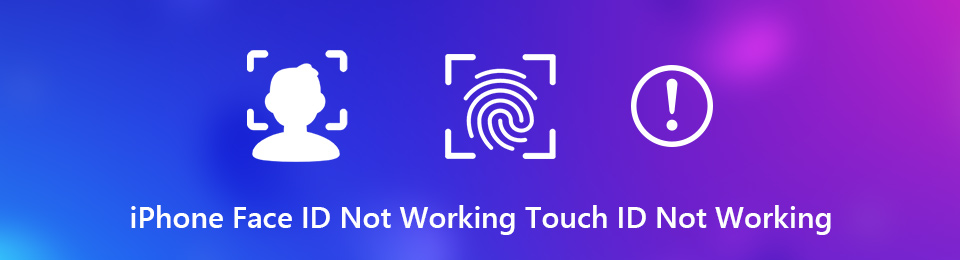

Lista de Guías
FoneLab le permite reparar el iPhone / iPad / iPod desde el modo DFU, el modo de recuperación, el logotipo de Apple, el modo de auriculares, etc. hasta el estado normal sin pérdida de datos.
- Solucionar problemas del sistema iOS deshabilitado.
- Extraiga datos de dispositivos iOS deshabilitados sin pérdida de datos.
- Es seguro y fácil de usar.
Parte 1: Formas comunes de 8 para arreglar la identificación de la cara del iPhone o la identificación táctil
Ya sea que Face ID o Touch ID no funcionen en su iPhone, cuando todavía puede acceder a su iPhone, puede encontrar las formas comunes de 8 para solucionar el problema con facilidad, como se muestra a continuación.
Manera 1: actualización iOS de tu iPhone
Cuando su Face ID o Touch ID no funciona, puede verificar si hay alguna actualización para la versión de iOS para corregir las fallas del software y optimizar las funciones.
Paso 1Ve a Ajustes > General > actualización de software para verificar si hay una nueva actualización.
Paso 2Haga Clic en Descarga e instala botón debajo de la nueva versión de iOS y siga las instrucciones en pantalla para obtenerlo.
Paso 3Cuando el iPhone se reinicie, ingrese el código PIN para acceder a su dispositivo. Después de eso, puede probar su Face ID o Touch ID.

Way 2: Verifique la configuración de Face ID / Touch ID
La configuración incorrecta puede ser responsable de que Face ID o Touch ID no funcionen en su iPhone. Solo haga otra comprobación de la configuración para asegurarse de que todo esté configurado correctamente.
Paso 1Ve a Ajustes en tu iPhone, desplázate hacia abajo para encontrar el Face ID y contraseña opción o el Touch ID y contraseña .
Paso 2Asegúrese de que la autorización esté habilitada, como UTILICE ID DE TOQUE PARA: opción para arreglar que Face ID no funcione en tu iPhone.
Paso 3Deshabilitar el Requerir atención para la identificación de la cara opción o el Características de atención Es otro método que puede tener en cuenta.
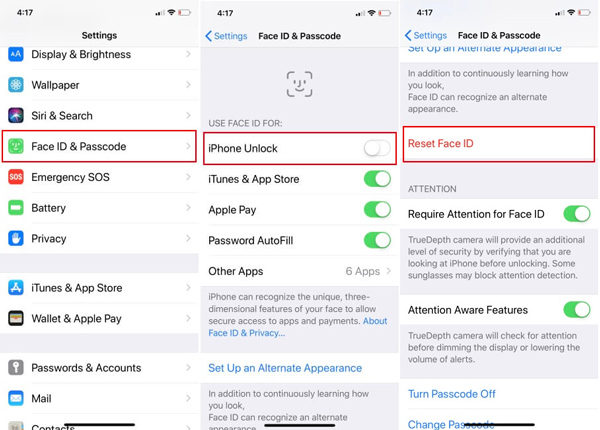
Way 3: deshabilite y luego habilite la identificación facial / táctil nuevamente
Cuando su Touch ID se atasca, puede apagar o incluso restablecer la Touch ID en su iPhone para corregir que la Touch ID no funcione en su iPhone. Simplemente aprenda más sobre el proceso de la siguiente manera.
Paso 1Vaya a la pantalla de configuración de Face ID o Touch ID en el Ajustes aplicación.
Paso 2Desactivar el Desbloqueo iPhone opción para deshabilitar la autorización.
Paso 3Unos segundos después, enciende ID de la cara or tocar ID de nuevo.
Nota: Si Face ID o Touch ID no funciona en una aplicación específica, como Apple Pay, puede manejarla por separado.
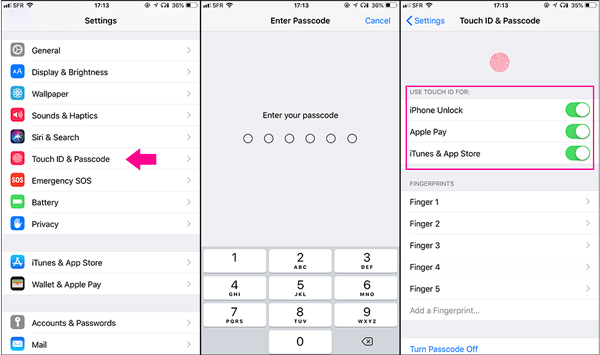
Way 4: reinicia tu iPhone
Para que su iPhone Face ID / Touch ID no funcione, también puede reiniciar su iPhone 11 / XR / X. Debería ser un método eficiente para solucionar la mayoría de los problemas de su iPhone.
Paso 1presione y suelte volumen hacia arriba botón y siga el mismo proceso para el volumen de Down del botón.
Paso 2Mantenga presionado el lado Motor hasta que aparezca el logotipo de Apple para reiniciar su iPhone.
Paso 3Solo espera otros 15 segundos para volver a encender el iPhone. Use el código de acceso para desbloquear el iPhone y pruebe Face ID o Touch ID.

Way 5: Agregue una apariencia alternativa
A veces, el iPhone simplemente no puede reconocer su cara o huella digital. Puede agregar una autorización alternativa para arreglar que Face ID o Touch ID no funcionen. Aquí está el proceso detallado para Configurar apariencia alternativa.
Paso 1Asegúrate de haber configurado Face ID por ti mismo. Puedes dirigirte a Ajustes > Face ID y contraseña.
Paso 2Toque en el Configurar una apariencia alternativa opción. Toque en el Iniciar para comenzar a configurar el nuevo Face ID.
Nota: Para agregar una identificación táctil alternativa, vaya a Ajustes > Touch ID y contraseña y toque Añadir una huella digital.
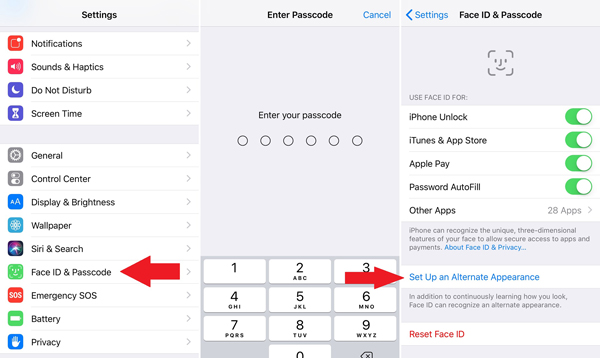
Way 6: restablecer ID de rostro / ID táctil
Cuando restablece la identificación de la cara o la identificación táctil, borrará todas las representaciones matemáticas existentes de su cara para corregir que la identificación de la cara no funcione o la identificación táctil no funcione.
Paso 1Ve a Ajustes en tu iPhone Selecciona el Face ID y contraseña opción y toque el Restablecer ID de cara .
Paso 2Luego toque Configurar el reconocimiento facial otra vez. Una vez que todo esté listo, puede comenzar a usarlo como de costumbre.

Way 7: asegúrate de enfrentarte directamente a TrueDepth
Face ID se basa en la cámara TrueDepth para escanear su rostro y compararlo con su Face ID. Si mira con la orientación incorrecta, es posible que Face ID no funcione debido a que no puede reconocer su rostro. Será mejor que coloques tu rostro directamente frente a la cámara TrueDepth de tu iPhone. Además, quítese las gafas de sol y otros accesorios que oculten su rostro.
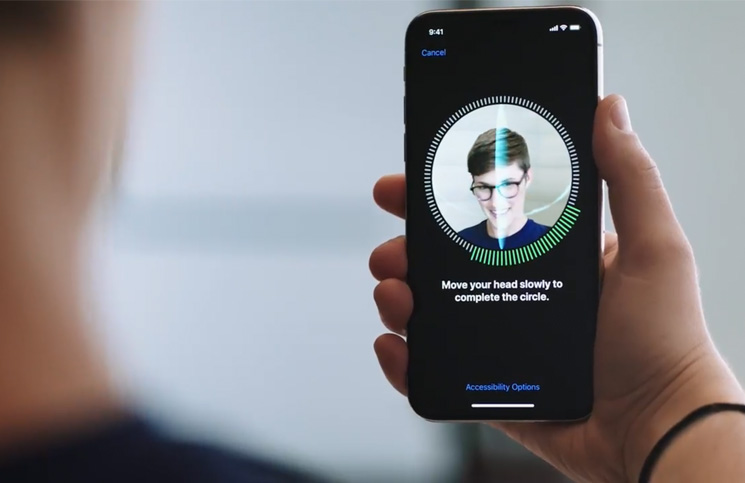
Way 8: restablecer iPhone en la configuración
Restablecer tu iPhone lo llevará al estado de fábrica para corregir que Face ID o Touch ID no funcionen. Eliminará todos los datos en su iPhone, que debe hacer una copia de seguridad para el iPhone de antemano.
Paso 1Navegue hasta Ajustes > General > Reanudar para eliminar todo el contenido y la configuración de tu iPhone.
Paso 2Elija el Borrar contenidos y ajustes, ingrese su contraseña y comience a restablecer el iPhone.
Paso 3Cuando se reinicia su iPhone, puede configurarlo como un nuevo dispositivo, incluida la identificación facial o la identificación táctil.

Parte 2: la mejor manera de arreglar la identificación facial o táctil de iPhone
¿Qué debe hacer si se atasca en el Face ID de su iPhone? Si no puede acceder a su iPhone, FoneLab iOS recuperación del sistema es una forma profesional de solucionar varios problemas de software que provocan que Face ID o Touch ID no funcionen en su iPhone. Además, le permite solucionar los problemas relacionados sin pérdida de datos.
- Fix Face ID o Touch ID deja de funcionar en tu iPhone.
- Repara el iPhone en modo de recuperación o modo DFU.
- Instale los últimos sistemas iOS o downgrade.
- Proteja todos los datos y configuraciones en iPhone de daños.
- Admite todos los iPhone con iOS 13 / 12 / 11 o versiones anteriores.
FoneLab le permite reparar el iPhone / iPad / iPod desde el modo DFU, el modo de recuperación, el logotipo de Apple, el modo de auriculares, etc. hasta el estado normal sin pérdida de datos.
- Solucionar problemas del sistema iOS deshabilitado.
- Extraiga datos de dispositivos iOS deshabilitados sin pérdida de datos.
- Es seguro y fácil de usar.
Cómo reparar el iPhone Face ID o Touch ID no funciona
Paso 1Instalar recuperación del sistema iOS
Cuando su Face ID o Touch ID no funciona, descargue e instale Recuperación del sistema de iOS en tu ordenador. Conecte el iPhone a la computadora a través del cable USB original. Detectará tu iPhone automáticamente.

Paso 2Repara iPhone Face ID con un solo clic
Haga clic en el Inicio botón en la interfaz de inicio, seleccione Modo estandar or Modo avanzado basado en su situación Descargue el firmware correspondiente. Cuando termine, el software reparará su iPhone automáticamente.

Conclusión
Este artículo comparte los métodos sobre cómo reparar Face ID o Touch ID no funciona en su iPhone. Las soluciones son fáciles de realizar y puede seguir la guía para completar la tarea con facilidad. FoneLab iOS recuperación del sistema es la opción más fácil para deshacerse de los problemas con facilidad.
FoneLab le permite reparar el iPhone / iPad / iPod desde el modo DFU, el modo de recuperación, el logotipo de Apple, el modo de auriculares, etc. hasta el estado normal sin pérdida de datos.
- Solucionar problemas del sistema iOS deshabilitado.
- Extraiga datos de dispositivos iOS deshabilitados sin pérdida de datos.
- Es seguro y fácil de usar.
